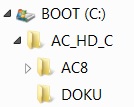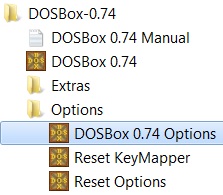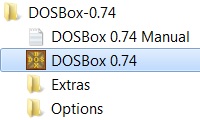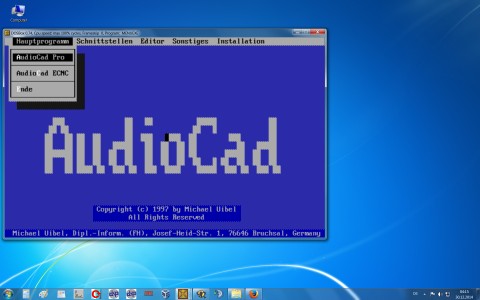AudioCad unter DOSBox
AudioCad unter DOSBox
Allgemeines
Unter den meisten modernen Betriebssystemen läuft AudioCad nicht. Eine einfache Möglichkeit, das Programm weiter zu nutzen, ist die Installation unter DOSBox. DOSBox ist ein MS-DOS-Emulator für Windows. Dem (DOS-) Anwendungsprogramm wird eine MS-DOS-Umgebung zur Verfügung gestellt, unter der es ablauffähig ist.
Vorteile
- AudioCad ist im Fenster- und Vollbildmodus unter verschiedenen Windows-Versionen nutzbar.
- DOSBox ist kostenlos, einfach zu installieren und zu bedienen.
Nachteil
- Die Performance ist "mittelmäßig", aber allemal besser als zu der Zeit, als ich die Software programmiert hatte.
Installationsanleitung
DOSBox herunterladen und Installieren
Virtuelle DOSBox-Festplatte incl. AudioCad herunterladen und Installieren
Laden Sie die virtuelle DOSBox-Festplatte für AudioCad herunter und entpacken diese im Hauptverzeichnis des Laufwerks C:.
Im Explorer sollte das jetzt so ähnlich aussehen:
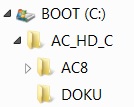
Diese virtuelle Festplatte enthält die komplette AudioCad-Installation.
Im Verzeichnis \AC_HD_C\AC8 ist die AudioCad-Software gespeichert. Wenn Sie bisher schon AudioCad-Benutzer sind können Sie dieses Verzeichnis durch ihre AudioCad-Installation ersetzen.
Im Verzeichnis \AC_HD_C\DOKU finden sie die AudioCad-Bedienungsanleitung.
Virtuelle Festplatte in DOSBox einbinden
AudioCad unter DOSBox starten
Starten Sie DOSBox über das Windows-Startmenü.
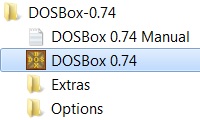
DOSBox startet und lädt direkt AudioCad.
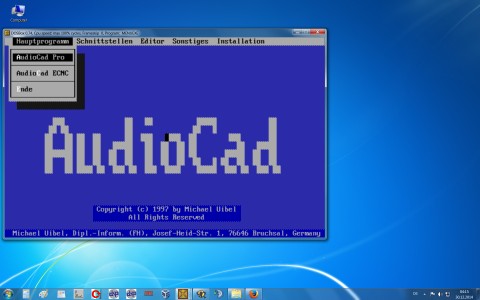
Tipps zu DOSBox und AudioCad
- In der DOSBox-Konfigurationsdatei sollte man die Zeile "cycles=auto" durch "cycles=max" ersetzen. Dann läuft es etwas schneller. Während des Betriebs kann man mit den Tastenkombinationen "Strg + F12" beschleunigen und mit "Strg + F11" bremsen.
- Auf einem großen Bildschirm (z.B. Auflösung 1920 * 1200) ist das DOSBox-Fenster (Auflösung 640 * 480) sehr klein. Abhilfe: Mit der Tastenkombination "Alt + Return" in den Vollbildmodus schalten. Das verzerrt die Darstellung auf einem 16:9 / 16:10 - Monitor zwar, aber das fällt nur beim Gehäusezeichner auf. Man kann auch eine größere Fenstergröße einstellen - siehe unten.
- In der DOSBox-Konfigurationsdatei kann man mit dem Parameter "windowresolution" die Fenstergröße einstellen. Je nach Original-Bildschirmauflösung bringen z.B. "windowresolution=1024x768" oder "windowresolution=1280x1024" gute Ergebnisse.
- Klickt man in die DosBox, dann wird der Mauszeiger darin "gefangen". Um diesen wieder zu "befreien" betätigt man die Tastenkombination "Strg + F10" oder schaltet mit "Alt + Tab" auf ein anderes Fenster um.
- Die DOSBox schließt man nach der Beendigung von AudioCad durch Eingabe von exit gefolgt von der Return-Taste.
- Die virtuelle Festplatte muß nicht zwingend auf Laufwerk C: gespeichert werden. Speichern Sie diese wo Sie möchten. Beachten Sie dazu folgendes:
- Verwenden Sie kurze Verzeichnisnamen (maximal 8 Zeichen).
- Passen Sie den Mount-Befehl in der DOSBox-Konfigurationsdatei an. In der Zeile "mount c c:\AC_HD_C" geben Sie anstatt "c:\AC_HD_C" das von Ihnen gewählte Verzeichnis an.
- Mit einem Lautsprechermesssystem gemessene Daten erwartet AudioCad im Verzeichnis "\AC_HD_C\AC8\MESS"